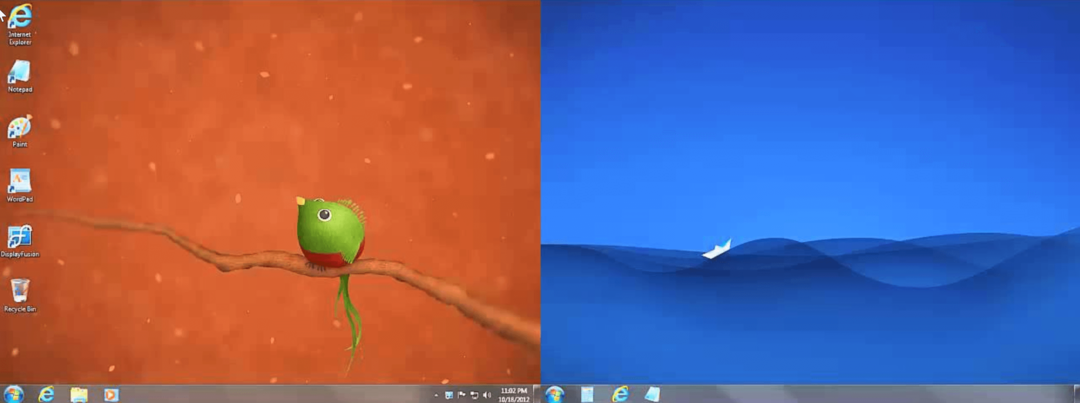Šī programmatūra novērsīs izplatītākās datora kļūdas, pasargās jūs no failu zaudēšanas, ļaunprātīgas programmatūras, aparatūras kļūmes un optimizēs datoru maksimālai veiktspējai. Labojiet datora problēmas un noņemiet vīrusus tagad, veicot 3 vienkāršas darbības:
- Lejupielādējiet Restoro datoru labošanas rīku kas nāk ar patentēto tehnoloģiju (patents pieejams šeit).
- Klikšķis Sāciet skenēšanu lai atrastu Windows problēmas, kas varētu izraisīt problēmas ar datoru.
- Klikšķis Labot visu lai novērstu problēmas, kas ietekmē datora drošību un veiktspēju
- Restoro ir lejupielādējis 0 lasītāji šomēnes.
Windows 10. maijs 2019 atjauninājums bija saistīts ar daudziem uzlabojumiem un jaunām funkcijām.
Starp tiem jūs redzēsiet jaunu Starpliktuve pieredze, kas ļauj piekļūt kopētu vienumu vēsturei, sinhronizēt starpliktuvi vairākās ierīcēs un pat piespraust visbiežāk izmantotos vienumus.
Ja vēlaties maksimāli izmantot starpliktuvi, turpiniet lasīt, lai uzzinātu, kā to visu izdarīt.
Kā iespējot starpliktuves vēsturi un sinhronizācijas funkcijas?
Pirms varat piekļūt kādai no jaunajām starpliktuves funkcijām, tās vispirms jāiespējo lietotnē Iestatījumi, jo tās pēc noklusējuma ir atspējotas.
Lai iespējotu starpliktuves vēsturi un sinhronizāciju, rīkojieties šādi:
- Windows meklēšanas lodziņa tipā iestatījumi un noklikšķiniet uz pirmā rezultāta. To var izdarīt arī, noklikšķinot uz Poga Sākt un tad tālāk Iestatījumi.
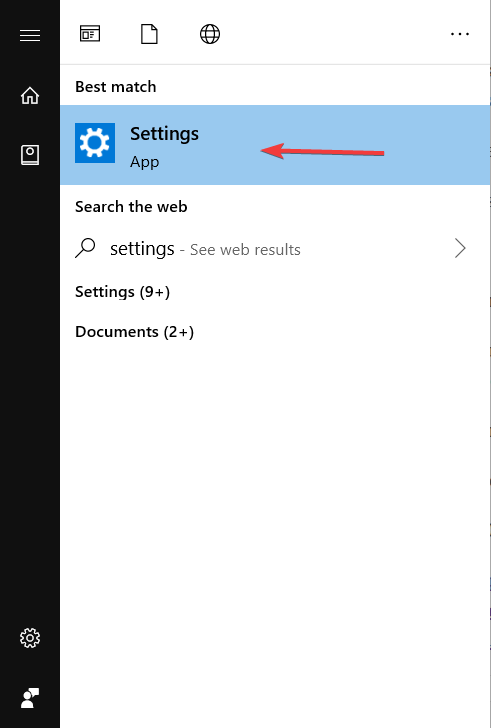
- Lietotnē Iestatījumi noklikšķiniet uz Sistēma.
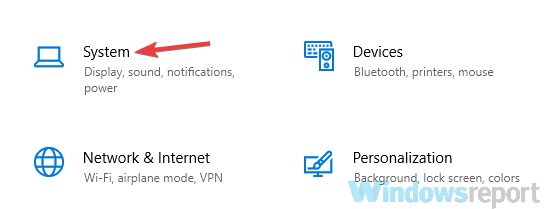
- Kreisajā panelī noklikšķiniet uz Starpliktuve.
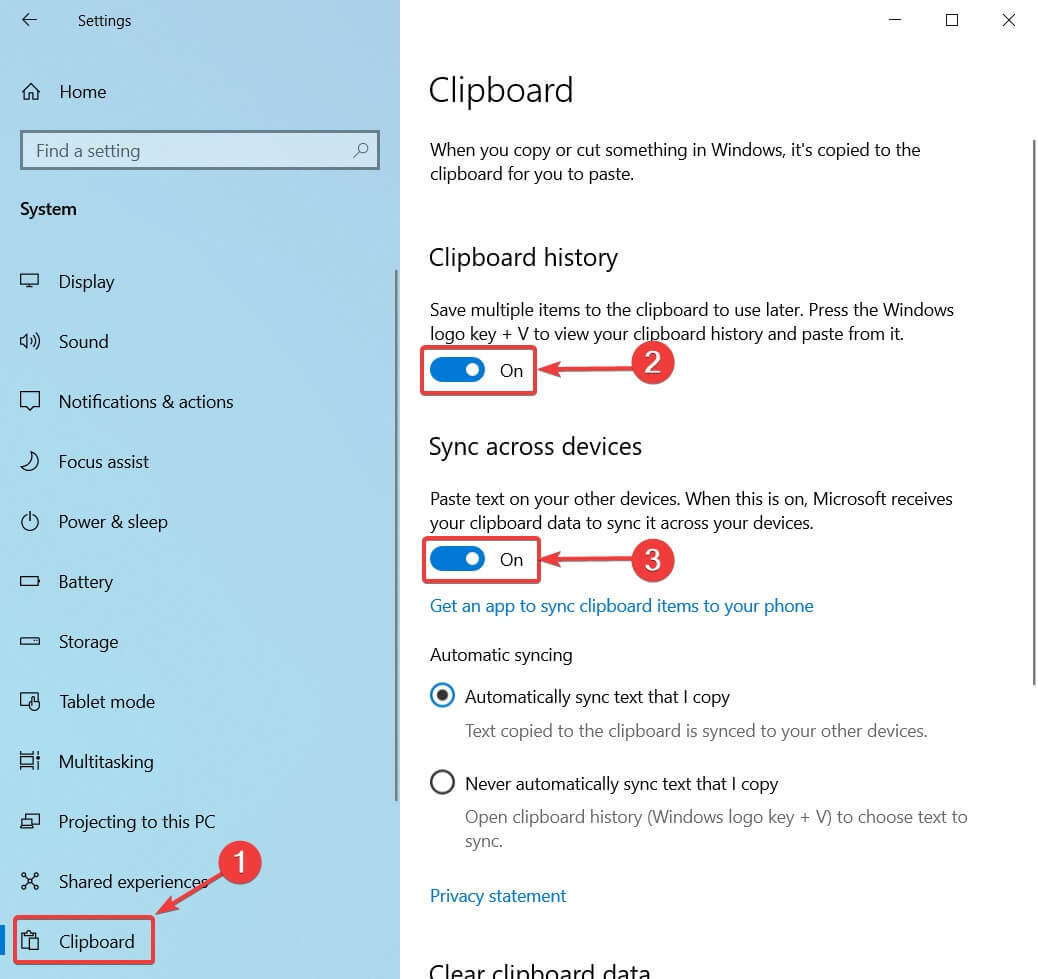
- Labajā sadaļā būs redzamas divas atspējotas opcijas: Starpliktuves vēsture un Sinhronizēt visā ierīcē. Iespējot abus.
Starpliktuves vēsture ļaus jums saglabāt vairākus vienumus, kurus vēlāk varēsit izmantot. Sadaļā Sinhronizēt visā ierīcē būs redzamas divas iespējas: Automātiski sinhronizēt kopēto tekstu un Nekad automātiski sinhronizēt kopēto tekstu.
Pirmā opcija sinhronizēs starpliktuves vienumus ar citām jūsu ierīcēm, taču, ja jūs uztraucat sensitīvu datu kopēšanu, labāk izmantojiet otro iespēju.
Opcija Nekad automātiski sinhronizēt tekstu, kuru es kopēju, automātiski netiks sinhronizēti, un tas būs jādara manuāli, starpliktuvē panelī blakus tiem noklikšķinot uz mākoņa ikonas.
Ja rodas problēmas ar lietotnes Iestatīšana atvēršanu, apskatiet šo rakstu, lai atrisinātu problēmu.
Kā piekļūt starpliktuves vēsturei?
Pēc starpliktuves vēstures un sinhronizācijas iespējošanas dažādās ierīcēs varat izmantot funkcijas jebkurā lietojumprogrammā:
- Jums vienkārši jāpiespiež Windows taustiņš + V un parādīsies starpliktuves panelis.
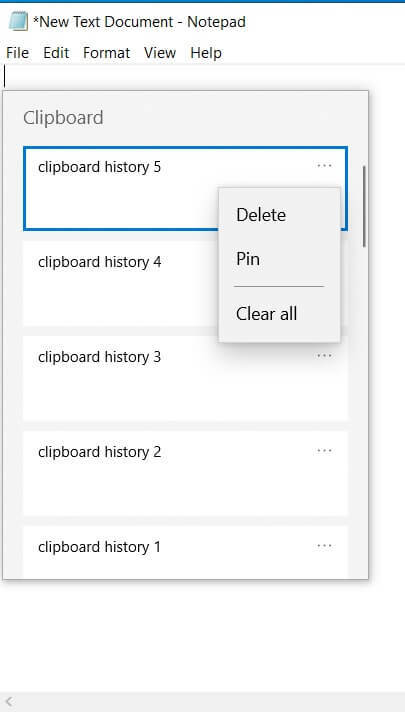
- Šajā panelī jūs redzēsit to starpliktuvē nokopēto vienumu vēsturi, kuru augšdaļā būs jaunākie. Lai ielīmētu noteiktu vienumu, noklikšķiniet uz tā.
- Pēc tam tas tiks ielīmēts pašreizējā lietojumprogrammā.
Lielākā daļa lietotāju nezina, kā rīkoties, kad Windows taustiņš pārstāj darboties. Iepazīstieties ar šo rokasgrāmatu un ejiet soli priekšā.
Jums būs arī iespēja piespraust priekšmetus, izdzēsiet tosvai notīrīt vēsturi. Lai to izdarītu, jums būs jānoklikšķina uz trīs punkti blakus jebkuram no jūsu vienumiem un parādīsies opcijas.
Ir vērts pieminēt, ka vēsturē ir redzami pēdējie 25 kopētie vienumi, ieskaitot URL, teksts no tīmekļa lapām un dokumentiem un attēli, kuru lielums ir mazāks par 4 MB.
Kas attiecas uz sinhronizācijas opciju, tās iespējošana iestatījumos ļaus kopētus vienumus izmantot vairākās ierīcēs. Ja kopējat tekstu vienā datorā, varēsit to ielīmēt citā.
Ņemiet vērā, ka, lai tas darbotos, abās ierīcēs jums būs jāpierakstās ar vienu un to pašu Microsoft kontu.
Kā redzat, jaunās Windows 10 starpliktuves vēstures izmantošana ir diezgan vienkārša un noderīga, īpaši, ja iespējojat sinhronizācijas funkciju un strādājat vairākās ierīcēs.
Ja jums ir kādi citi jautājumi, nevilcinieties tos atstāt zemāk esošajā komentāru sadaļā, un mēs tos noteikti pārbaudīsim.
LASI ARĪ:
- Snipping rīks netiek kopēts uz starpliktuvi [GARANTĒTA FIX]
- Jūsu pārlūkprogramma neatļauj piekļuvi starpliktuvei [FAST FIX]
- 10 labākie starpliktuves pārvaldnieki operētājsistēmai Windows 10
 Vai jums joprojām ir problēmas?Labojiet tos ar šo rīku:
Vai jums joprojām ir problēmas?Labojiet tos ar šo rīku:
- Lejupielādējiet šo datora labošanas rīku novērtēts kā lielisks vietnē TrustPilot.com (lejupielāde sākas šajā lapā).
- Klikšķis Sāciet skenēšanu lai atrastu Windows problēmas, kas varētu izraisīt problēmas ar datoru.
- Klikšķis Labot visu lai novērstu problēmas ar patentēto tehnoloģiju (Ekskluzīva atlaide mūsu lasītājiem).
Restoro ir lejupielādējis 0 lasītāji šomēnes.